Lekcje online – rozwiązywanie problemów (poradnik)
Lekcje online, czyli spotkanie z lektorem w formie wideokonferencji, to forma zajęć, która się świetnie sprawdza w obecnej sytuacji. Przynajmniej dobrze wykorzystamy czas spędzony w domu 🙂
Z naszych doświadczeń wynika, że o ile podczas pierwszego połączenia zdarzają się czasami małe trudności, to po ich rozwiązaniu kurs już dalej przebiega gładko i efektywnie. A poniżej mały poradnik od doświadczonych lektorów.
1. WYJŚĆ I WEJŚĆ
Wszelkie problemy może rozwiązać odświeżenie strony, wyjście z wideokonferencji, zamknięcie przeglądarki lub danej aplikacji i wejście od nowa. Można też uruchomić ponownie komputer, ale to już zabierze trochę więcej czasu (i rozłączy nas z rozmówcą).
Może to niezbyt wyrafinowane sposoby, lecz zawsze polecane przez informatyków 🙂
2. WYŁĄCZYĆ WIDEO
Jeśli mamy zakłócenia, opóźnienia, zastyganie obrazu itp., to warto wyłączyć wideo i spróbować kontynuować lekcję na samym audio.
Przesyłanie obrazu obciąża urządzenie i łącze internetowe o wiele bardziej niż sam dźwięk (warto pamiętać, że wideo to po prostu kilkadziesiąt klatek/obrazów na sekundę, które należy przesłać między wszystkimi uczestnikami konferencji), więc ten sposób często pomaga.
Jeśli mamy więcej uczestników lekcji i problemy dotyczą tylko jednego, to oczywiście wystarczy, jeśli ta osoba wyłączy wideo.
3. INNE STRONY?
Warto sprawdzić, czy nie mamy włączonych jednocześnie innych aplikacji, stron, a może np. pobierania plików, które mogłyby niepotrzebnie obciążać łącze internetowe w czasie wideokonferencji.
Na tak obciążonym łączu być może nie wystarcza przepustowości dla naszej lekcji. W tej sytuacji powinniśmy ograniczyć się tylko do programu/aplikacji albo strony internetowej z naszą lekcją.
4. NIE DZIAŁA KAMERA ALBO MIKROFON
a. Najpierw należy sprawdzić najprostsze rozwiązanie, czyli czy głośniki albo mikrofon nie są po prostu wyciszone całkowicie w naszym urządzeniu albo odłączone?
b. Czasem w ustawieniach urządzenia dostępny jest więcej niż jeden mikrofon (nawet jeśli jesteśmy pewni, że mamy tylko jeden). W takiej sytuacji należy go zmienić w ustawieniach programu/aplikacji, przeglądarki lub systemu komputera.
c. Czasem przeglądarka blokuje użycie mikrofonu lub kamery przez stronę internetową, należy wtedy odnaleźć kamerę/mikrofon w ustawieniach przeglądarki i udzielić pozwolenia na ich użycie. (W przeglądarce Firefox należy także sprawdzić pod tym kątem ustawienia Prywatności i bezpieczeństwa.)
d. Należy odnaleźć i sprawdzić ustawienia kamery także w ustawieniach Windowsa, ponieważ może tam być zablokowane jej użycie.
5. PRZESZKADZAJĄCE NIEPOŻĄDANE DŹWIĘKI
a. Jeśli mamy na lekcji kilka osób i słyszymy dziwne dźwięki, można poprosić uczniów, aby po kolei pojedynczo wyciszali swoje mikrofony. Jeśli przestaniemy słyszeć dziwne dźwięki, wiemy, czyje urządzenie je powoduje.
b. Czasem problemy są związane z tym, że mikrofon laptopa wyłapuje dźwięk z głośników komputera (a nie powinien), aby tego uniknąć należy:
– podłączyć słuchawki,
– albo ściszyć trochę głośniki.
6. WALKIE-TALKIE (WYCISZANIE)
Dobrym pomysłem na lekcję z kilkoma uczniami jest poproszenie wszystkich, aby wyciszyli swoje mikrofony i włączali je wyłącznie na czas, kiedy sami odpowiadają.
Wyciszenie i włączenie mikrofonu to jedno kliknięcie, więc nie powinno być bardzo uciążliwe.
PORADA: w niektórych programach, kiedy mamy wyciszony mikrofon, można wcisnąć klawisz SPACJA i przytrzymać na czas mówienia (mikrofon się włączy), a następnie puścić, kiedy skończymy mówić (mikrofon się wyciszy).
Wyciszanie mikrofonu ma jednak mały minus, ponieważ może spowodować nieduże opóźnienia w przesyłaniu głosu, ale za to będziemy mieli o wiele ciszej podczas lekcji.